Khi đang ping đến một host hay đang cố kết nối với một máy tính khác trong mạng LAN, bạn sẽ thường nhận được lỗi ”destination host unreachable”. Vậy nguyên nhân khiến lỗi này xuất hiện là gì? Cách sửa lỗi “destination host unreachable” như thế nào? Các bạn hãy cùng TinoHost tìm hiểu chi tiết qua bài viết dưới đây nhé!
Tổng quan về lỗi ”destination host unreachable”
Lỗi ”destination host unreachable” là gì?
Hiểu một cách đơn giản, lỗi ”destination host unreachable” xuất hiện khi các gói ping của bạn không thể tìm đường đến IP đích hay không thể tìm được máy chủ.
Ví dụ: Bạn thực hiện lệnh ping đến một địa chỉ IP và bạn nhận được lỗi ”destination host unreachable” như trong ảnh. Địa chỉ bạn ping tới có thể là của một hosting, hoặc một máy tính, thiết bị khác.
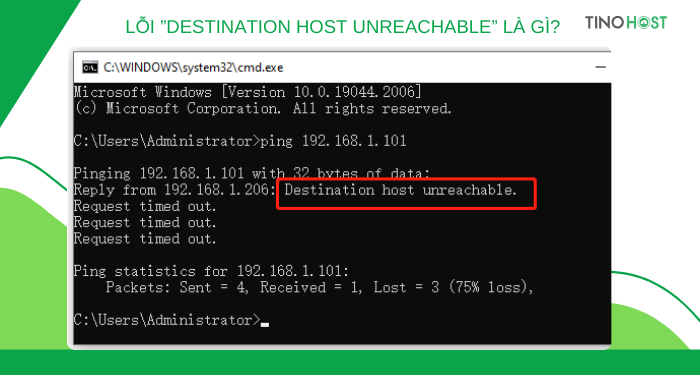
Tại sao lỗi ”destination host unreachable” xuất hiện?
Trước tiên, có 2 dạng kết quả thường thấy khi bạn thực hiện lệnh ping là:
Dạng 1: Reply from x.x.x.x Destination Host Unreachable – lỗi có thể do bạn gõ sai địa chỉ IP đích
Dạng 2: Destination Host Unreachable – lỗi này xuất hiện bởi nhiều nguyên nhân phổ biến như:
Vấn đề liên quan đến máy chủ đích:
- Máy chủ đích không hoạt động: Đây là nguyên nhân phổ biến nhất. Máy chủ có thể bị tắt, đang bảo trì hoặc gặp sự cố.
- Quá tải máy chủ: Khi máy chủ nhận quá nhiều yêu cầu cùng lúc, nó có thể không thể xử lý tất cả và dẫn đến lỗi “destination host unreachable”.
- Sự cố cấu hình: Máy chủ có thể được cấu hình sai, dẫn đến việc nó không thể nhận được kết nối từ bên ngoài.
- Vấn đề phần mềm: Máy chủ có thể bị nhiễm phần mềm độc hại hoặc gặp lỗi phần mềm khiến nó không thể hoạt động bình thường.
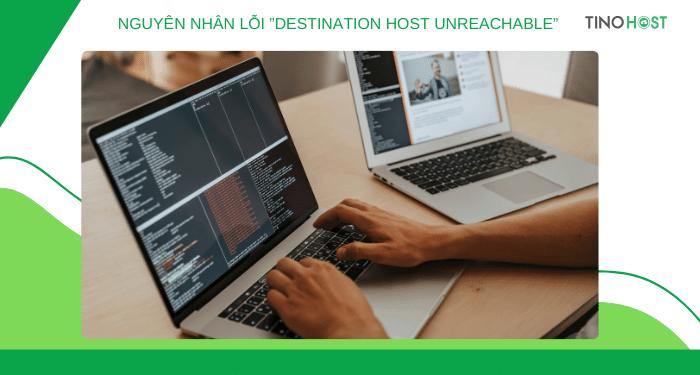
Vấn đề liên quan đến kết nối mạng:
- Vấn đề về cáp kết nối: Cáp mạng bị lỏng, hỏng hoặc cáp không phù hợp có thể khiến tín hiệu bị gián đoạn hoặc không thể truyền tải, dẫn đến lỗi “destination host unreachable”.
- Sự cố bộ định tuyến Wi-Fi: Bộ định tuyến Wi-Fi bị lỗi, lỗi phần mềm hoặc cài đặt sai có thể ảnh hưởng đến khả năng kết nối của các thiết bị trong mạng.
- Vấn đề với nhà cung cấp dịch vụ Internet (ISP): ISP của bạn có thể đang gặp sự cố hoặc khu vực của bạn đang bị mất điện, khiến bạn không thể truy cập internet và dẫn đến lỗi “destination host unreachable”.
- Tường lửa hoặc phần mềm chống vi-rút: Tường lửa hoặc phần mềm chống vi-rút có thể chặn kết nối đến máy chủ đích do nhầm lẫn là mối đe dọa.
Ngoài ra, lỗi “destination host unreachable” đôi khi cũng có thể xảy ra do lỗi thời gian chờ kết nối. Lỗi này có thể được khắc phục bằng cách tăng thời gian chờ kết nối. Bạn có thể làm điều này bằng cách thay đổi cài đặt kết nối mạng của mình.
Cách sửa lỗi “destination host unreachable”
Kiểm tra lại địa chỉ IP hoặc domain
Sửa lỗi kết nối 2 thiết bị
Để kiểm tra địa chỉ IP của thiết bị, bạn chỉ cần truy cập vào website: What Is My IP Address
Địa chỉ IP thiết bị sẽ hiển thị ngay trong giao diện chính của trang web.
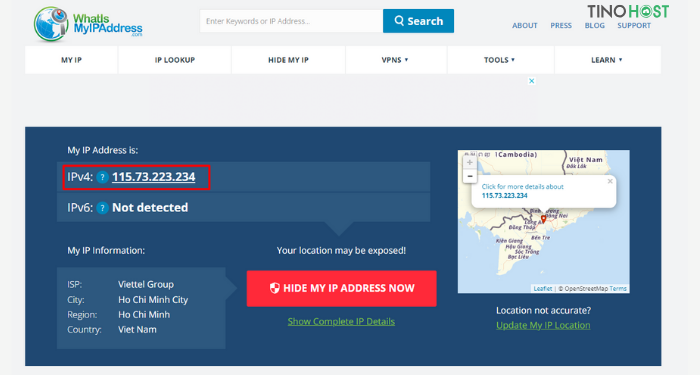
Do đó, để biết địa chỉ IP của thiết bị muốn ping, bạn hãy gửi trang web này đến thiết bị đó và nhờ họ gửi lại địa chỉ IP cho bạn nhé!
Sửa lỗi kết nối với host
Bạn có thể copy địa chỉ IP từ trong email hoặc từ trang quản lý gói hosting do nhà cung cấp gửi cho bạn, thay vì gõ tay từng con số một sẽ có thể dẫn đến sai sót.
Ví dụ: Khi đăng ký hosting tại TinoHost, nhà cung cấp sẽ gửi cho bạn địa chỉ email như hình dưới đây:
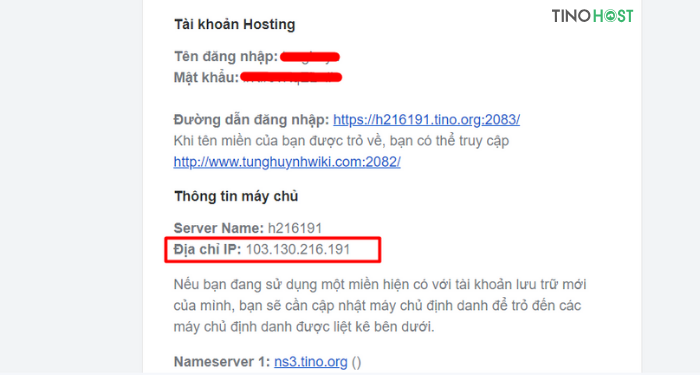
Hoặc bạn có thể đăng nhập vào cPanel để xem địa chỉ IP của hosting:
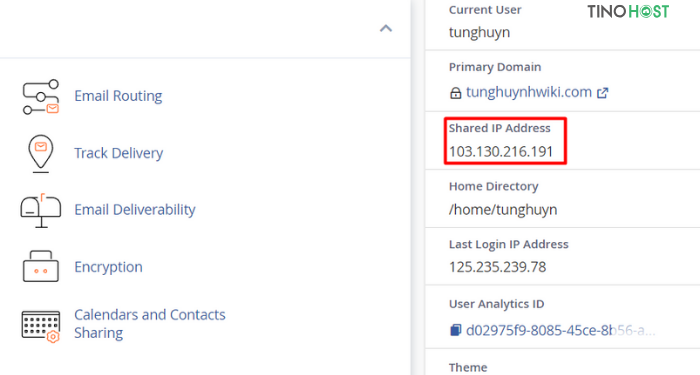
Bạn chỉ cần copy địa chỉ và sử dụng lệnh ping test thôi.
Khởi động lại modem mạng
Đối với hầu hết các trường hợp cả máy tính lẫn các thiết bị công nghệ khác, khởi động lại là cách đơn giản và vô cùng hiệu quả đấy!
Bạn có thể thực hiện một trong những cách sau để khởi động lại thiết bị modem mạng cũng như kết nối mạng với thiết bị:
- Nhấn vào nút tắt và mở lại modem
- Kiểm tra dây cáp xem có cắm chuẩn hay chưa và cắm lại thật chuẩn
- Tắt modem, rút chui nguồn sau đó cắm và khởi động lại
- Sử dụng cây nhỏ để ấn vào nút reset của modem

Trong trường hợp bạn thử lại và lỗi ”destination host unreachable” vẫn xuất hiện, bạn hãy tiếp tục theo dõi bài viết nhé!
Tắt tường lửa
Có nhiều khả năng, cấu hình sai tường lửa là nguyên nhân dẫn đến lỗi ”destination host unreachable”. Bạn có thể tắt tường lửa như sau:
Lưu ý: Hướng dẫn được thực hiện trên Win 11.
Bước 1: Mở Settings Windows bằng tổ hợp phím Windows + I.
Bước 2: Vào Privacy & security -> chọn tính năng Windows Security.
Bước 3: Chọn mục Firewall & network protection.
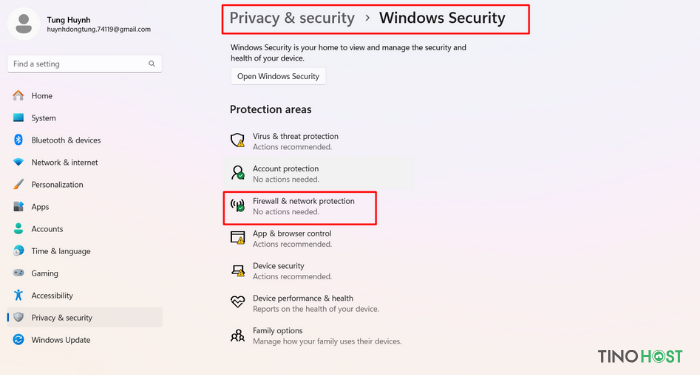
Bước 4: Chọn mạng mà bạn muốn tắt tường lửa (Public, Private hoặc Domain).
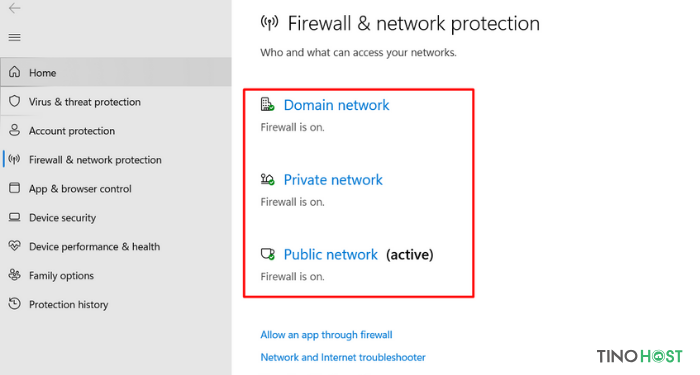
Bước 5: Kéo thanh gạt sang trái tại mục Microsoft Defender Firewall để vô hiệu hóa tường lửa.
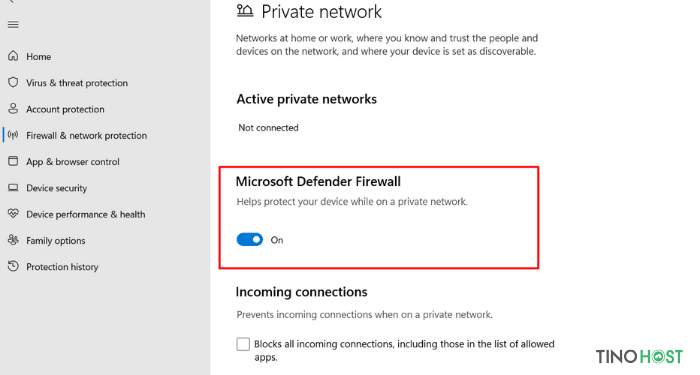
- Bước 6: Bây giờ, bạn kiểm thử lại lệnh ping xem có còn lỗi ”destination host unreachable” nữa hay không.
Sau khi hoàn tất việc kiểm tra, bạn nên bật lại tường lửa để đảm bảo an toàn mạng cho thiết bị nhé!
Thay đổi IPv6
Kiểm tra kết nối IPv6
Bước 1: Nhấn các phím Win + R để mở hộp thoại Run -> nhập “cmd” và nhấn Enter để mở Command Prompt
Bước 2: Trong cửa sổ Command Prompt, gõ lệnh: ping -6 cộng với địa chỉ IP.
Ví dụ: ping -6 192.168.1.1
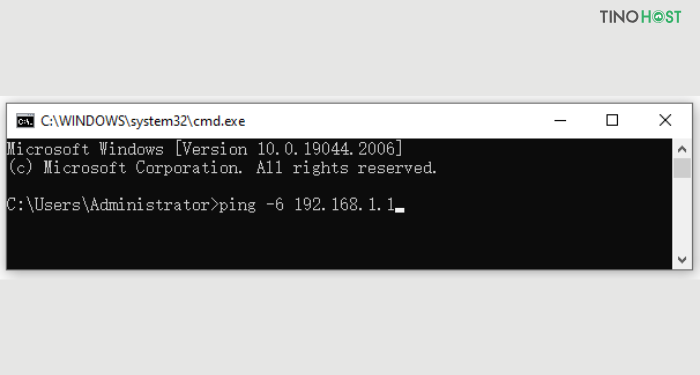
Bước 3: Nếu hiển thị lỗi ”destination host unreachable”, bạn có thể chạy lệnh traceroute .
Ví dụ: tracert 192.168.1.1
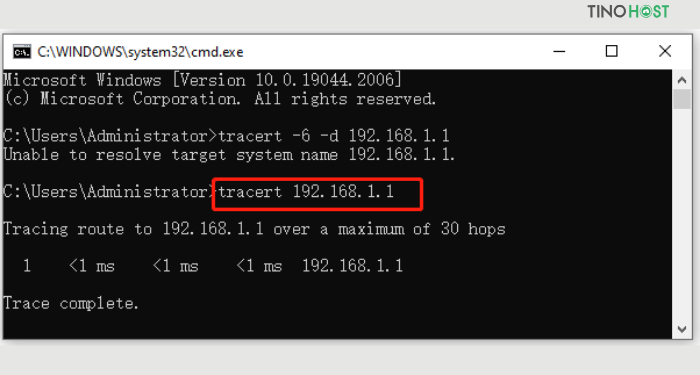
Bước 4: Nếu lỗi vẫn còn, bạn có thể kiểm tra xem địa chỉ IP có được định cấu hình làm cổng mặc định hay không. Để kiểm tra điều đó, hãy chạy lệnh Netsh. Sau đó, hãy nhập các lệnh sau theo thứ tự và nhấn Enter sau mỗi lệnh.
interface ipv6
interface ipv6>showconfig
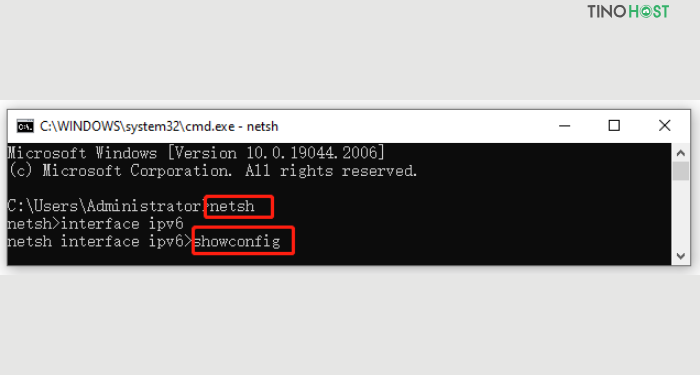
Bước 5: Nếu lệnh Netsh không hiển thị cổng mặc định hoặc địa chỉ cổng không phải là địa chỉ mặc định, bạn hãy tiếp tục thap tác sau.
Thêm địa chỉ cổng phù hợp vào máy chủ đích theo cách thủ công
Bước 1: Nhấn tổ hợp phím Windows + R và copy dán dòng lệnh ncpa.cpl vào hộp thoại và nhấn Enter.
Bước 2: Sau khi vào được Network Adapter, tại mạng đang sử dụng, bạn nhấn chuột phải và chọn Properties.
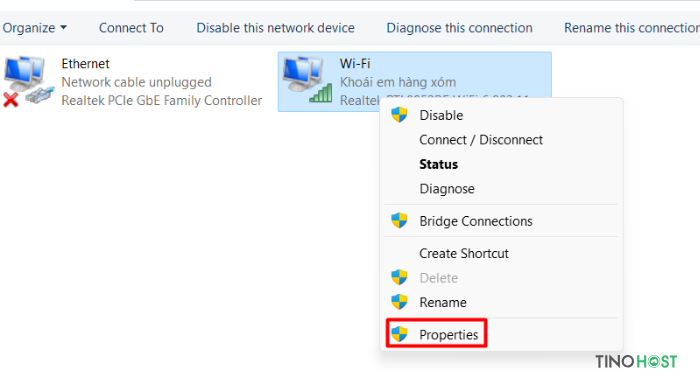
Bước 3: Trong tab Networking, nhấn đúp chuột vào mục Internet Protocol Version 6 (TCP/Ipv6)
Bước 4: Trong cửa sổ Properties, bạn nhập địa chỉ IP chính xác vào mục Default gateway và nhấp vào OK để lưu thay đổi.
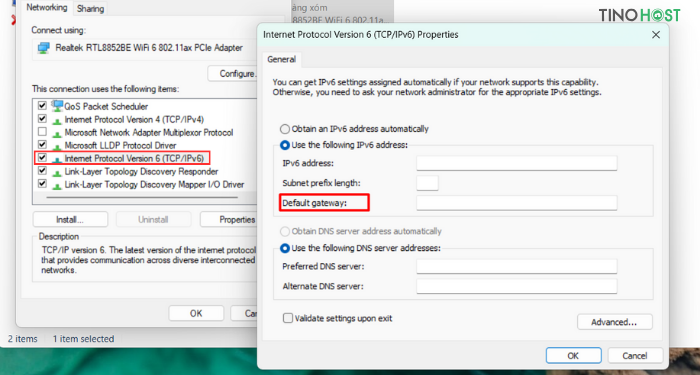
Sau khi hoàn tất, hãy khởi động lại máy tính của bạn và ping lại địa chỉ IP để xem lỗi không thể truy cập cổng có biến mất hay không.
Tắt địa chỉ IPv6 và kiểm tra lại khả năng kết nối
Đôi khi, một số thiết bị/ hệ điều hành phiên bản cũ không hỗ trợ hoặc hỗ trợ rất kém đối với IPv6. Vì thế, nếu bạn đang sử dụng phiên bản Windows 8.1 trở xuống. Bạn nên thử tắt phần IPv6 đi.
Cách thực hiện tắt IPv6 như sau:
Bước 1: bạn nhấn tổ hợp phím Windows + R và copy dán dòng lệnh ncpa.cpl vào hộp thoại và nhấn Enter.
Bước 2: sau khi vào được Network Adapter, tại mạng bạn đang sử dụng, bạn nhấn chuột phải và chọn Properties.
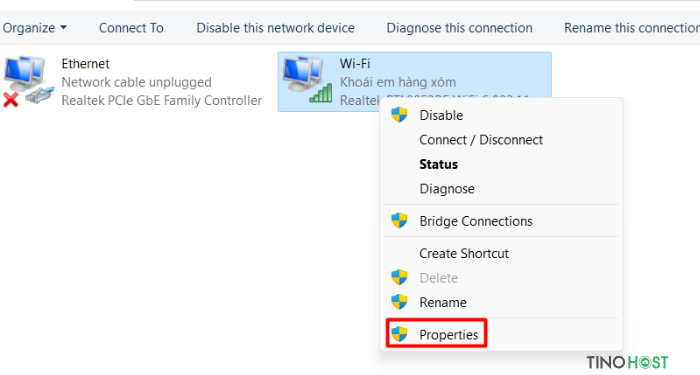
Bước 3: Trong tab Networking, bạn bỏ tích tại Internet Protocol Version 6 (TCP/Ipv6) và nhấn OK để vô hiệu hóa IPv6 nhé!
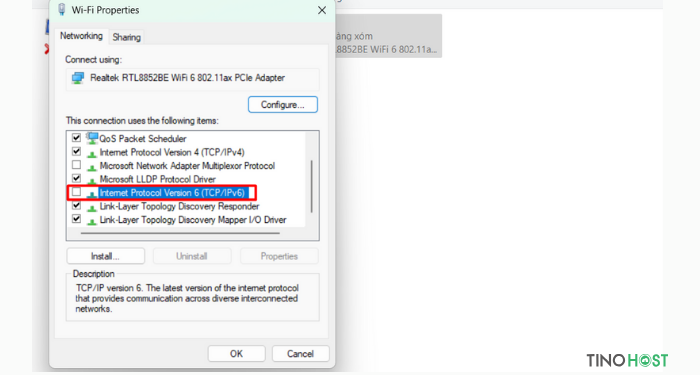
Bước 4: Khởi động lại máy tính và thử lại xem lỗi ”destination host unreachable” còn xuất hiện hay không.
Nếu bạn đã đọc được đến cuối bài viết, chắc hẳn bạn đã thử và rất mệt mỏi rồi đúng không? Trong trường hợp không thành công, bạn hãy kiên nhẫn thử lại nhé! Tino Group chúc bạn thành công và may mắn!
Những câu hỏi thường gặp
Ping là gì?
Ping là một công cụ giúp người dùng có thể kiểm tra địa chỉ IP có thật, có hoạt động và có thể trả lời lại hay không.
Dùng lệnh test ping để làm gì?
Lệnh test ping có thể giúp người dùng kiểm tra được đường truyền, sự kết nối giữa máy tính với router hay bất kỳ một thiết bị nào khác có khả năng kết nối với mạng. Bạn có thể sử dụng lệnh ping để có thể kiểm tra các kết nối cũng như kiểm tra thời gian phản hồi.
Cách tốt nhất để sửa lỗi ”destination host unreachable” là gì?
Nếu bạn đã thực hiện hết toàn bộ những cách đã đề cập trong bài viết mà vẫn không thể sửa được lỗi ”destination host unreachable”. Vậy, bạn hãy liên hệ với:
Nhà cung cấp dịch vụ mạng nếu bạn cố gắng kết nối với router, router không thể sử dụng.
Nhà cung cấp dịch vụ hosting nếu bạn đang ping đến host website
Nếu bạn gặp phải trường hợp này trong văn phòng, bạn hãy nhờ “anh” IT Support trong công ty hỗ trợ. Chẳng may “anh ta” gắt gỏng chỉ vì bạn chưa cắm dây mạng mà gọi “anh ta” hãy thông cảm cho “anh ấy” nhé!
Nên làm gì khi lỗi ”destination host unreachable” vẫn xuất hiện sau khi sửa?
Nếu lỗi đến từ mạng, bạn nên suy nghĩ đến việc chấm dứt dịch vụ với nhà cung cấp này và thử sử dụng dịch vụ internet của nhà cung cấp khác.



















